MacroDroid for Android: Et gratis, brukervennlig Tasker-alternativ
Miscellanea / / February 11, 2022
Vi elsker å automatisere ting når og hvor det er mulig. Det tar ikke bare bort smerten ved å utføre oppgaven manuelt, men sørger for at en oppgave utføres på en bestemt instans uten feil.
Vi har allerede mange apper tilgjengelig for Android for å automatisere oppgaver på både system- og internettnivå. IFTTT automatiserer nettoppgavene for deg mens Tasker for Android (Automagic er et flott alternativ) tar seg av jobber på systemnivå. Sistnevnte er et veldig kraftig automatiseringsverktøy, hvis bare man finner ut hvordan man kan bruke det dyktig.

Selv er jeg ikke en stor fan av Tasker på grunn av kompleksiteten som er involvert i å konfigurere den. Det er mange andre alternativer tilgjengelig på Play Store, som Lama, men ingen like kraftig.
Men nylig viste en utvikler en app på XDA-forum kalt MacroDroid som gir automatisering like sterk som Tasker, men er gratis å laste ned og enkel å bruke. Så la oss se hvordan vi kan bruke appen til å lage vårt aller første skript.
Komme i gang med Macro Droid
Etter at du har installert appen og startet den, vil appen se etter eventuelle røtter på enheten. Hvis du ga root-tilgang, er det en ekstra fordel mens du bruker appen. Du vil være i stand til å utføre handlinger på systemnivå, og dermed øke potensialet til appen. På appens startskjerm kan du trykke på Legg til makro for å lage en fra bunnen av, eller trykk på Se maler for å bruke noen av standardinnstillingene som følger med appen.
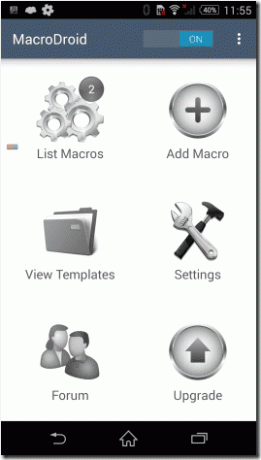
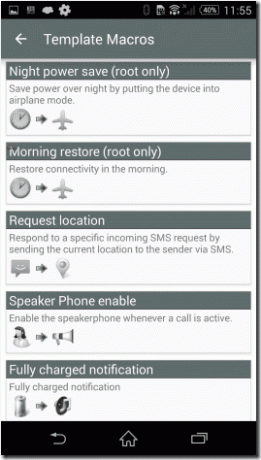
For nå, la meg vise deg hvordan du kan lage en makro ved hjelp av et eksempel. Jeg vil vise deg hvordan jeg opprettet et skript som gjorde det mulig for meg å utføre tilbake-knapp-kommandoen ved å bare sveipe fra høyre til venstre på skjermen.
Den første makroen
Når du velger alternativet Legg til makro, vil den be deg velge utløseren. Dette er arrangementet som vil bli overvåket for å utføre handlingen, og det er mange du kan velge mellom. Jeg valgte alternativet Sveip skjermen og så valgte Sveip området sammen med handlingen. Deretter valgte jeg en handling som skulle utføres når triggeren utføres. Her, velg Trykk på Tilbake-knappen og gå til neste skjermbilde. Du kan velge flere handlinger på en enkelt utløser i pro-versjonen av appen. Til slutt velger du begrensningene, hvis noen, du vil bruke og lagre makroen.
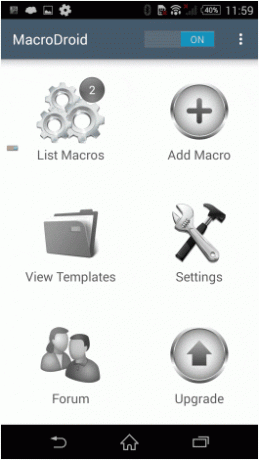
Du kan nå sveipe skjermen fra høyre til venstre i stedet for å trykke på tilbakeknappen for å navigere.
Kult tips: Du kan også bruke sveipebevegelsen til å kontrollere medieavspillingen. Mulighetene er uendelige på hva du kan gjøre med appen.
Mange handlinger kan kreve en Facebook- eller Twitter-pålogging. Du kan konfigurere alle kontoene i Innstillinger Meny.
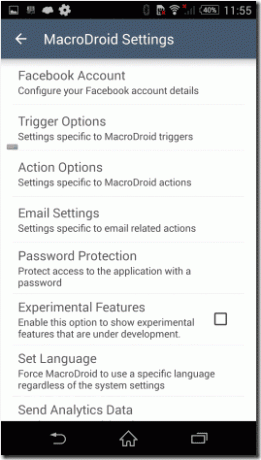
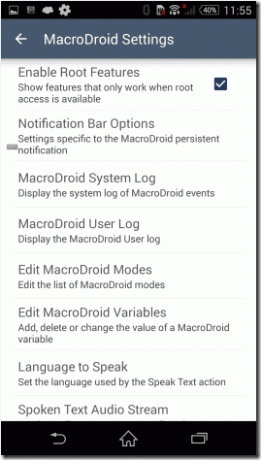
En av de veldig interessante funksjonene jeg liker med appen er integrering av variabler. Ved å bruke denne funksjonen kan du lagre utdata fra en makro til en lokal variabel og deretter overvåke den for å utføre en annen utløst kommando når betingelsene er oppfylt. Det kan være litt vanskelig å følge, men ikke bekymre deg, jeg vil snakke om funksjonen i dybden i en av mine neste artikler.
Konklusjon
Så det var stort sett det du trenger å vite for å komme i gang med appen. MacroDroid kan bli den kraftigste appen på enheten din når du slipper løs potensialet. Installer appen og prøv å lage din aller første makro. Hvis du tilfeldigvis treffer en veisperring, er vi bare en kommentar unna.
Sist oppdatert 10. februar 2022
Artikkelen ovenfor kan inneholde tilknyttede lenker som hjelper til med å støtte Guiding Tech. Det påvirker imidlertid ikke vår redaksjonelle integritet. Innholdet forblir objektivt og autentisk.



